Ulasan Lengkap untuk Fix.Video (Pro, Kontra, Rating, dll.)
Di dunia modern ini, video sangatlah penting. Video memainkan peran penting dalam komunikasi, bisnis, hiburan, dan banyak lagi. Namun, ada kalanya Anda mungkin menemukan video yang rusak atau tidak berfungsi, yang menyebabkan kesalahan pemutaran video. Jadi, apakah ada solusi untuk memperbaiki video yang rusak dan tidak berfungsi? Jawabannya adalah ya. Anda dapat menggunakan beberapa perangkat lunak dan alat yang andal untuk memperbaiki video Anda. Salah satu alat yang dapat Anda gunakan adalah Perbaiki.VideoJika Anda ingin mencoba alat ini, bacalah postingan ini. Kami akan memberikan ulasan yang lengkap dan jujur tentang alat ini. Jadi, untuk mempelajari lebih lanjut, mulailah membaca semua hal dari postingan ini.
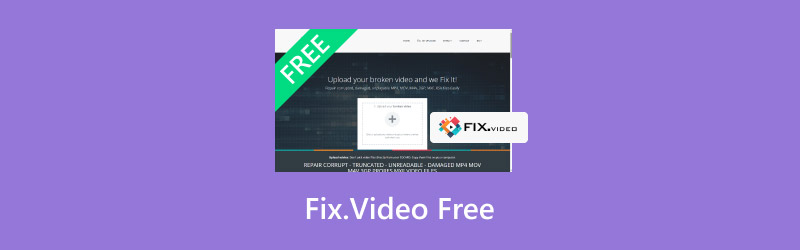
ISI HALAMAN
Bagian 1. Pengenalan Fix.Video
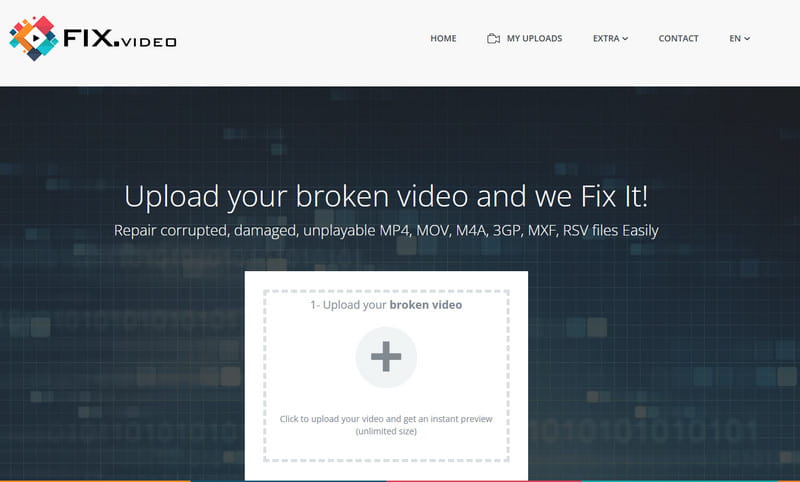
Peringkat Keseluruhan: 3,5/5 (dinilai oleh Trustpilot)
Fix.Video adalah salah satu alat perbaikan video berbasis daring yang dapat diandalkan untuk memperbaiki video. Alat ini dapat membantu pengguna mengatasi berbagai masalah video. Alat ini dapat mengatasi video yang rusak, tidak dapat diputar, buram, dan banyak lagi. Selain itu, yang kami sukai dari alat ini adalah alat ini dapat menyediakan antarmuka pengguna yang mudah dinavigasi. Dengan demikian, Anda dapat memanfaatkan semua fungsi yang diperlukan selama proses perbaikan video. Bagian terbaiknya adalah alat ini dapat menangani berbagai format keluaran. Anda dapat mengunggah MP4, M4A, 3GP, MXF, RSV, dan MOV.
Lebih jauh lagi, aplikasi ini juga dapat mendukung video definisi tinggi yang diambil oleh kamera profesional. Aplikasi ini dapat memulihkan dan memperbaiki video dari Sony, Panasonic, Canon, Nikon, GoPro, Black Magic, dan banyak lagi. Hal baik lainnya di sini adalah Fix.Video dapat digunakan secara gratis. Jadi, jika Anda ingin memulihkan, memperbaiki, atau memperbaiki video Anda tanpa mengeluarkan uang sepeser pun, tidak diragukan lagi bahwa alat ini cocok untuk Anda. Aplikasi ini juga dapat diakses melalui berbagai platform web, sehingga ideal untuk semua pengguna. Jika Anda menginginkan informasi lebih lanjut tentang alat perbaikan video, lihat semua detail di bawah ini.
Hal Baik tentang Fix.Video
• Alat tersebut dapat menawarkan antarmuka pengguna yang mudah diikuti.
• Memiliki proses perbaikan video yang cepat.
• Alat ini mampu memperbaiki penundaan audio .
• Dapat mendukung berbagai format video, seperti MP4, MOV, 3GP, RSV, dan banyak lagi.
• Alat perbaikan video dapat menangani video yang rusak, tidak dapat diputar, dan tidak dapat dibaca.
• Dapat memperbaiki berkas video bahkan setelah baterai habis selama proses perekaman.
• Alat ini bebas dioperasikan, sehingga dapat diakses oleh semua pengguna.
Kekurangan Fix.Video
• Karena ini adalah alat perbaikan video berbasis web, selalu pertimbangkan untuk memiliki akses internet yang kuat.
• Ada kalanya proses pengunggahan alat terlalu lambat.
• Antarmuka penggunanya tidak cukup menarik.
Bagian 2. Ulasan Lengkap untuk Memperbaiki.Video
Jika Anda ingin mengetahui lebih lanjut tentang apa yang dapat ditawarkan alat ini, lihat bagian ini. Kami akan mengulas secara jujur antarmuka penggunanya, format yang didukung, kemudahan penggunaan, dan banyak lagi.
Antarmuka Pengguna yang Ramah untuk Navigasi Sederhana
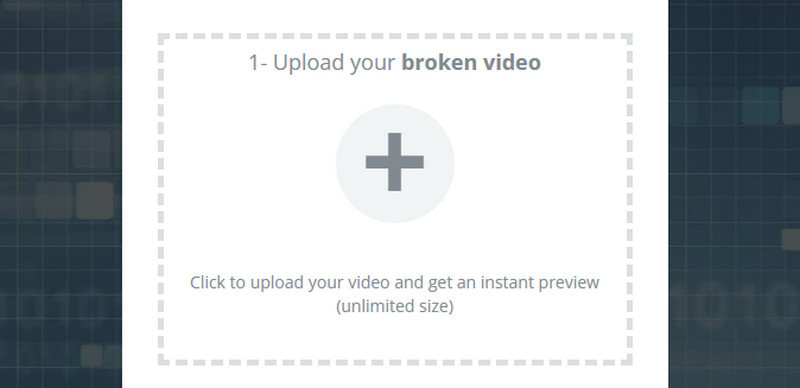
Kelebihan alat ini adalah antarmuka penggunanya yang sederhana. Alat ini sangat cocok untuk pengguna profesional maupun non-profesional yang ingin memperbaiki video tanpa kesulitan. Selain itu, alat ini hanya memerlukan beberapa klik untuk memperbaiki video Anda, sehingga lebih andal dan luar biasa.
Mendukung Banyak Format untuk Kompatibilitas yang Lebih Baik

Keunggulan lain dari alat ini adalah dapat menangani berbagai format video. Alat ini dapat menangani MP4, MOV, 3GP, M4V, MXF, ProRes, RSV, dan banyak lagi. Dengan demikian, Anda dapat mengetahui bahwa video apa pun yang ingin Anda perbaiki, Anda dapat melakukannya menggunakan alat perbaikan video ini. Selain itu, jika Anda ingin mengetahui format apa saja yang tidak didukungnya, yaitu MKV, VOB, WMV, dan banyak lagi.
Kemudahan Pengoperasian
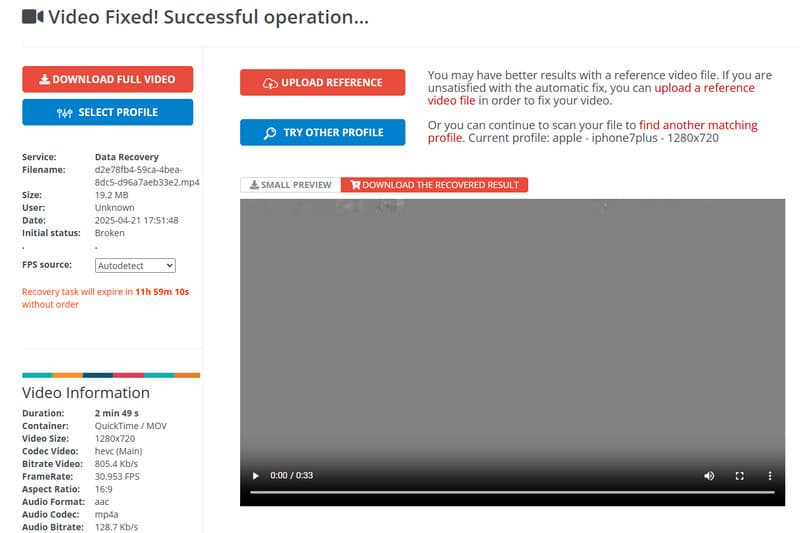
Nah, mengoperasikan alat ini semudah menghitung 123. Dengan UI yang mudah dipahami, Anda dapat mengelola semua fungsinya dengan mudah. Anda dapat mengunggah berkas, memulai proses perbaikan, dan menyimpannya dengan lancar. Jadi, bahkan sebagai pemula, Anda dapat menikmati penggunaan alat ini untuk memperbaiki berkas video.
Bagian 3. Alat Perbaikan Video Luar Biasa untuk Desktop
Fix.Video Free Tool adalah alat perbaikan video berbasis web yang efektif. Namun, alat ini tidak akan berfungsi dengan baik jika Anda tidak memiliki koneksi internet yang cepat. Jadi, jika Anda mencari perangkat lunak perbaikan video berbasis desktop, kami ingin memperkenalkan Perbaikan Video Vidmore . Program ini sangat cocok untuk menangani berbagai masalah video. Program ini dapat memulihkan dan memperbaiki video yang rusak, tidak dapat diputar, rusak, buram, berbintik, dan tersendat. Selain itu, perangkat lunak ini memastikan bahwa kualitasnya akan tetap sama setelah perbaikan. Dengan demikian, Anda tetap dapat menikmati menonton video. Selain itu, tata letak perangkat lunaknya sederhana, sehingga Anda dapat memanfaatkan semua fungsi secara efisien. Program ini juga mendukung berbagai format masukan, seperti MP4, MKV, MOV, AVI, FLV, WMV, M4V, dan banyak lagi. Oleh karena itu, jika Anda memerlukan program perbaikan video yang luar biasa untuk Windows dan Mac, segera gunakan Vidmore Video Fix.
Fitur Menarik
• Dapat menghasilkan keluaran video berkualitas tinggi.
• Perangkat lunak ini dapat menyediakan prosedur perbaikan video yang cepat.
• Dapat menawarkan antarmuka pengguna yang komprehensif untuk navigasi yang sederhana.
• Dapat memperbolehkan pengguna menambahkan contoh video untuk tingkat akurasi yang lebih tinggi.
• Proses perbaikan video tersedia di Windows dan Mac.
Bacalah petunjuk terperinci di bawah ini untuk memperbaiki atau memulihkan berkas video Anda yang rusak atau korup.
Langkah 1. Unduh Vidmore Video Fix
Langkah pertama adalah mengunjungi Perbaikan Video Vidmoresitus web utama. Setelah itu, ketuk tombol Unduh untuk memulai proses pengunduhan. Anda juga dapat mengakses perangkat lunak dengan mengetuk tombol di bawah ini.
Langkah 2. Tambahkan Video yang Rusak
Untuk prosedur berikut, masukkan berkas video yang rusak atau korup dengan mencentang tombol Plus Merah.
Tambahkan Video yang Rusak
Anda dapat menambahkan contoh video dengan mengetuk opsi Plus Biru dari antarmuka kanan.
Langkah 3. Mulai Proses Perbaikan
Setelah memasukkan dua berkas video, Anda dapat memulai proses utama. Klik tombol Perbaiki di bawah antarmuka. Setelah beberapa detik, alat tersebut akan memberikan versi berkas video Anda yang telah diperbaiki.
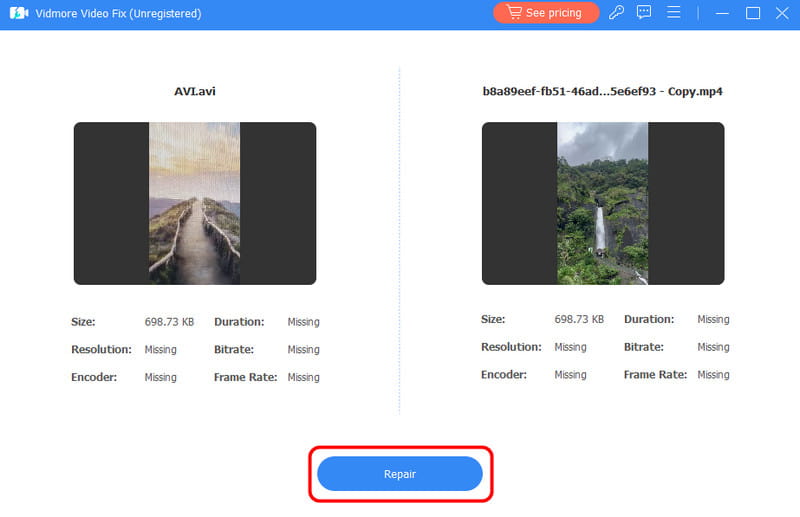
Langkah 4. Simpan video yang telah diperbaiki
Anda dapat menyimpan video yang telah diperbaiki untuk proses akhir. Tekan Menyimpan tombol di bawah dan tunggu proses penyimpanan.

Anda dapat mengandalkan proses ini untuk memulihkan atau memperbaiki video Anda yang rusak atau rusak dengan mudah dan lancar. Perangkat lunak ini juga dapat menangani masalah pemutaran video lainnya, seperti tersendat, buram, berbintik, tidak dapat dibaca, dan banyak lagi. Perangkat lunak ini juga dapat memperbaiki beberapa kesalahan, seperti Kesalahan 0xc1010103 , kesalahan video 150, dan Kode Kesalahan 1004 di Zoom. Jadi, jika Anda menginginkan perangkat lunak terbaik yang dapat membantu Anda mengatasi masalah, mulailah menggunakan Vidmore Video Fix.
Kesimpulan
Fix.Video adalah salah satu alat daring terbaik untuk memperbaiki video Anda secara efektif. Alat ini bahkan dapat menawarkan desain yang mudah dipahami dan proses perbaikan yang cepat. Akan tetapi, karena merupakan alat daring, alat ini memerlukan koneksi internet yang kuat dan cepat. Jadi, jika Anda memerlukan versi luring untuk memperbaiki video Anda, kami sarankan untuk menggunakan Vidmore Video Fix. Perangkat lunak ini memungkinkan Anda memperbaiki video menggunakan komputer Windows dan Mac.



